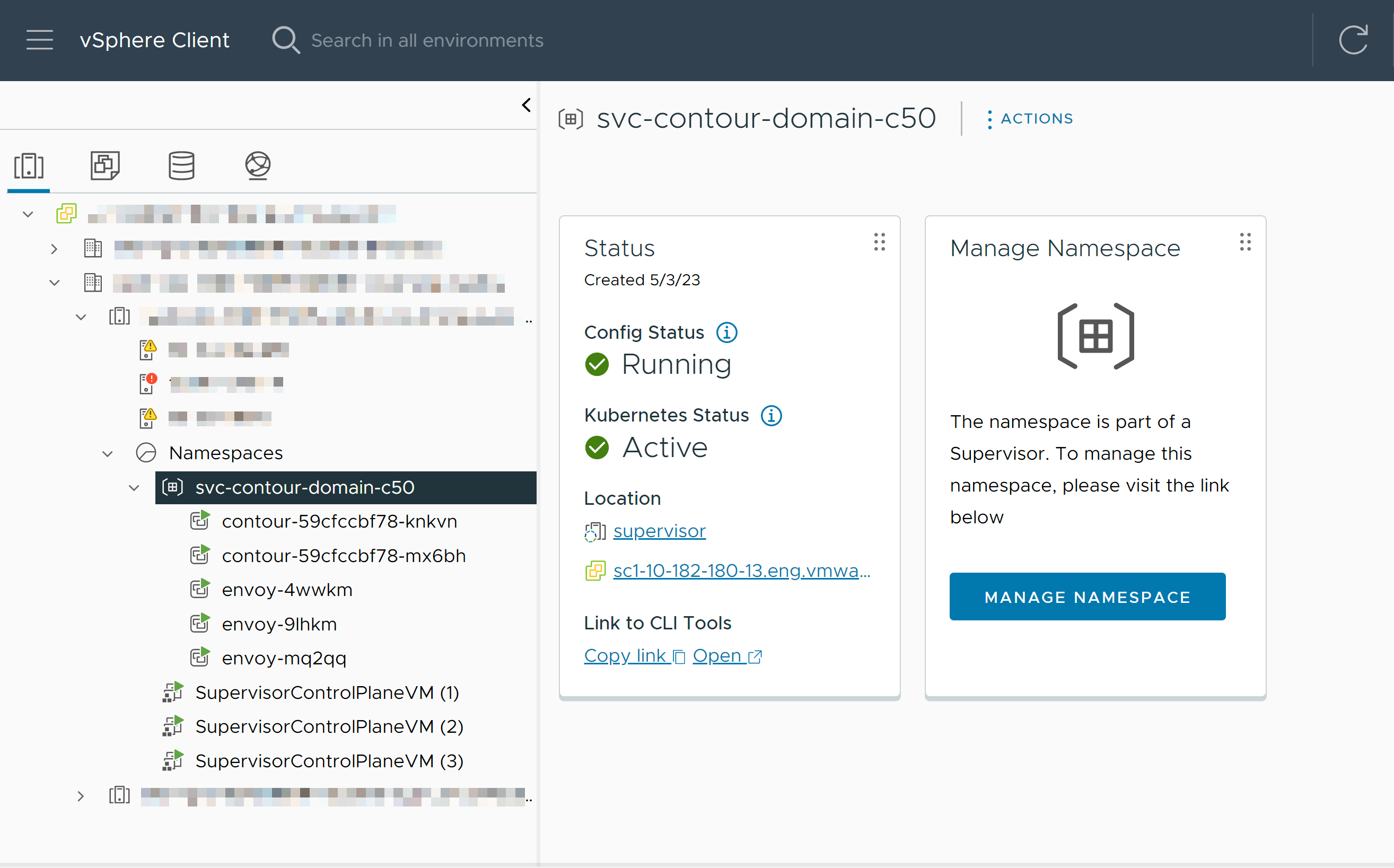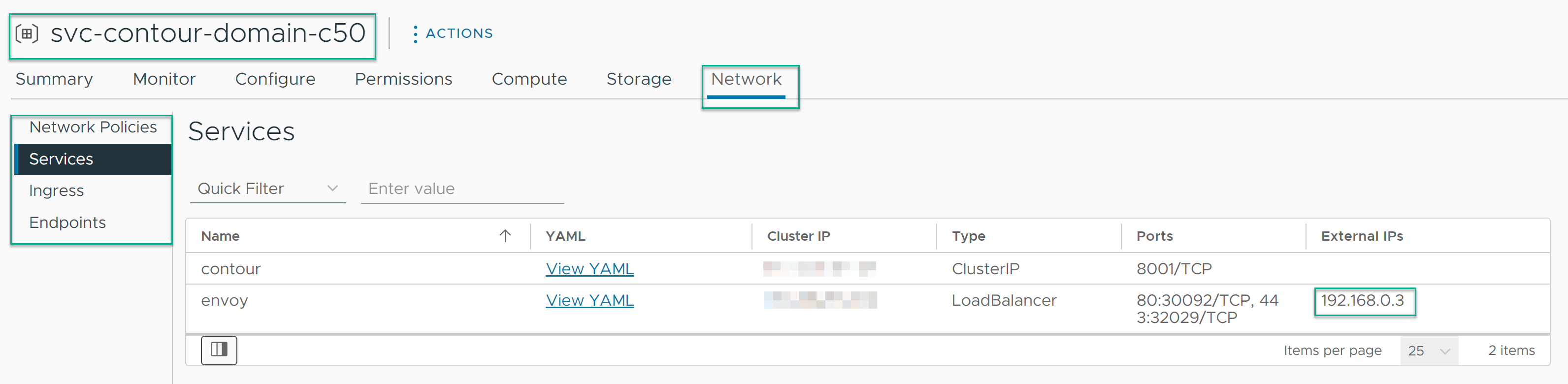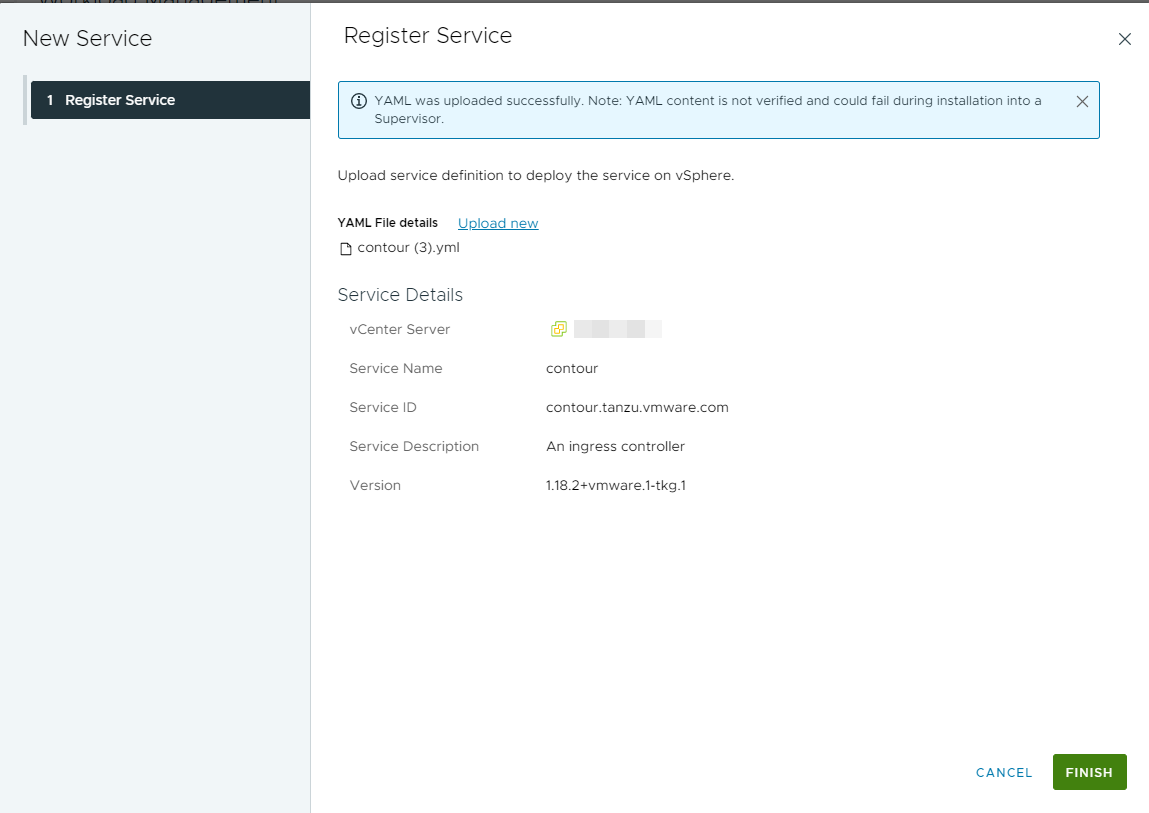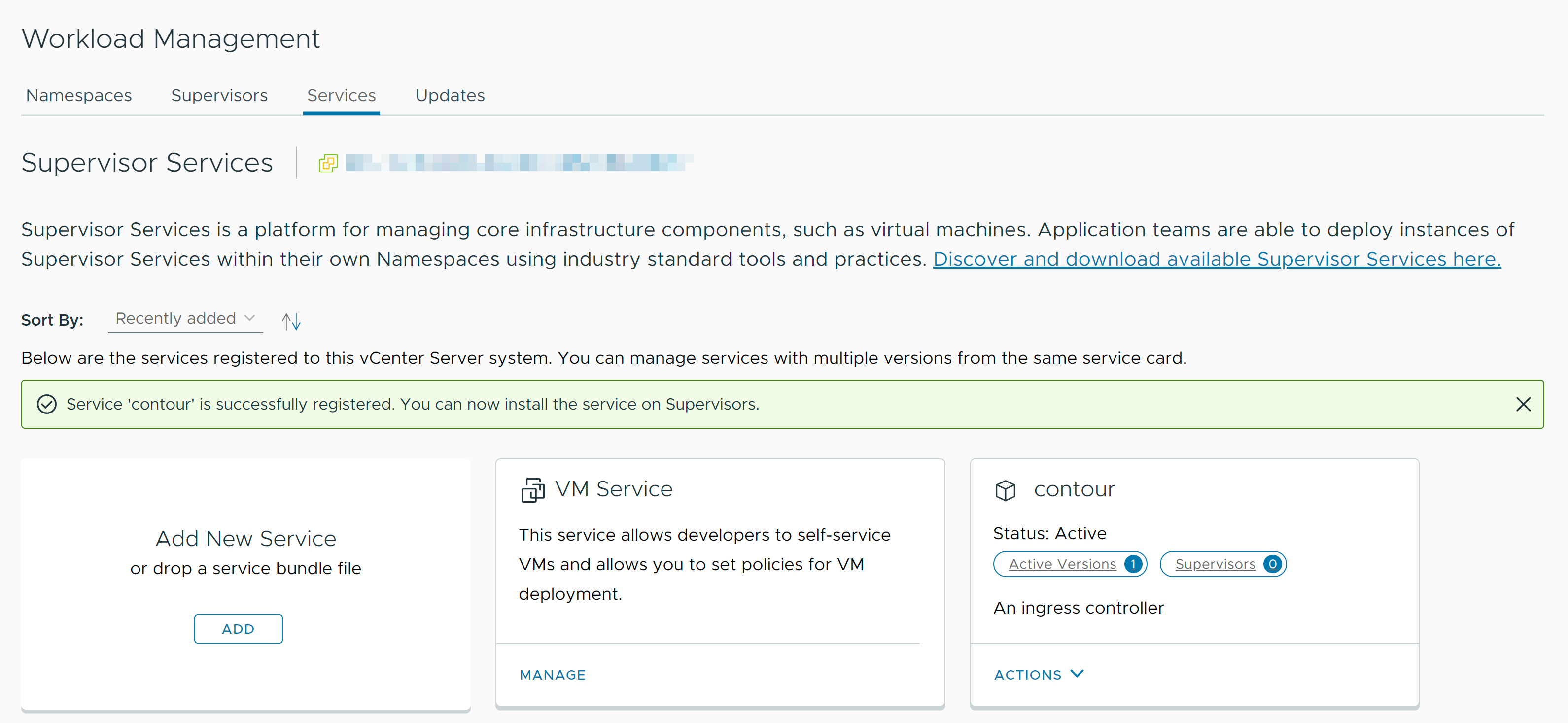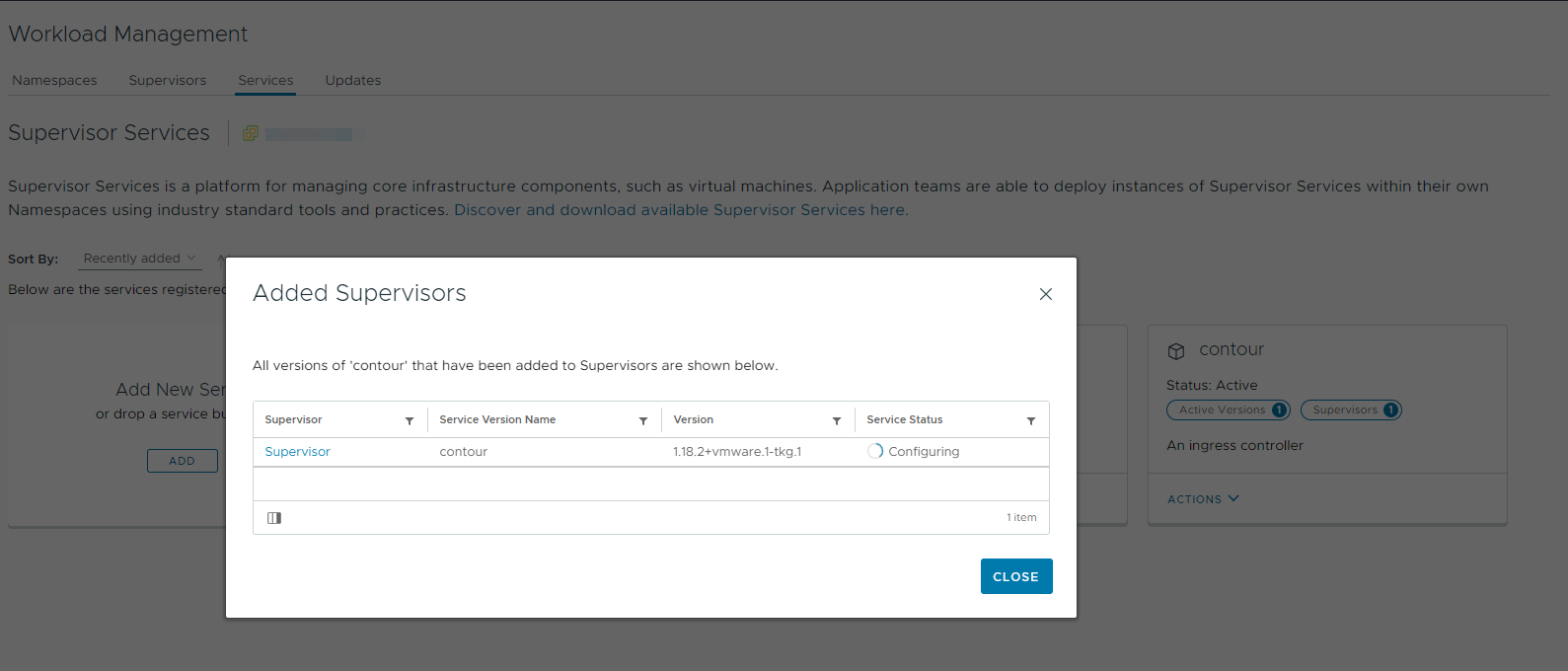vSphere IaaS control plane 환경의 감독자에 Contour를 감독자 서비스로 설치하는 방법을 알아봅니다. 설치한 후에는 Contour를 애플리케이션의 수신 컨트롤러로 사용할 수 있습니다. Contour는 Harbor를 감독자 서비스로 실행하기 위한 요구 사항이기도 합니다.
사전 요구 사항
- 서비스를 추가하는 vCenter Server 시스템에 대한 감독자 서비스 관리 권한이 있는지 확인합니다.
- vCenter Server 8.0a 이상으로 업그레이드했는지 확인합니다. Contour 및 Harbor 감독자 서비스는 vCenter Server 8.0a 이상에서 지원됩니다.
프로시저
- Supervisor-Services 저장소의 Contour Versions 섹션으로 이동하여 다음 파일을 다운로드합니다.
- Contour 서비스 정의, 링크 이름은 Contour vX.X.X.입니다. 예: Contour 1.18.2
- Contour 구성 파일, 링크 이름은 values for vX.X.X입니다. 예: values 1.18.2
결과 파일은 다음과 같습니다.
- contour.yml
- contour-data-values.yml
- vSphere Client에서 워크로드 관리로 이동하고 서비스를 선택합니다.
- 새 서비스 추가를 클릭하고 harbor.yml 서비스 정의를 업로드하여 Contour의 서비스 운영자를 배포합니다.
Contour Operator가 성공적으로 배포되면 서비스 카드가
서비스 탭에 나타납니다.
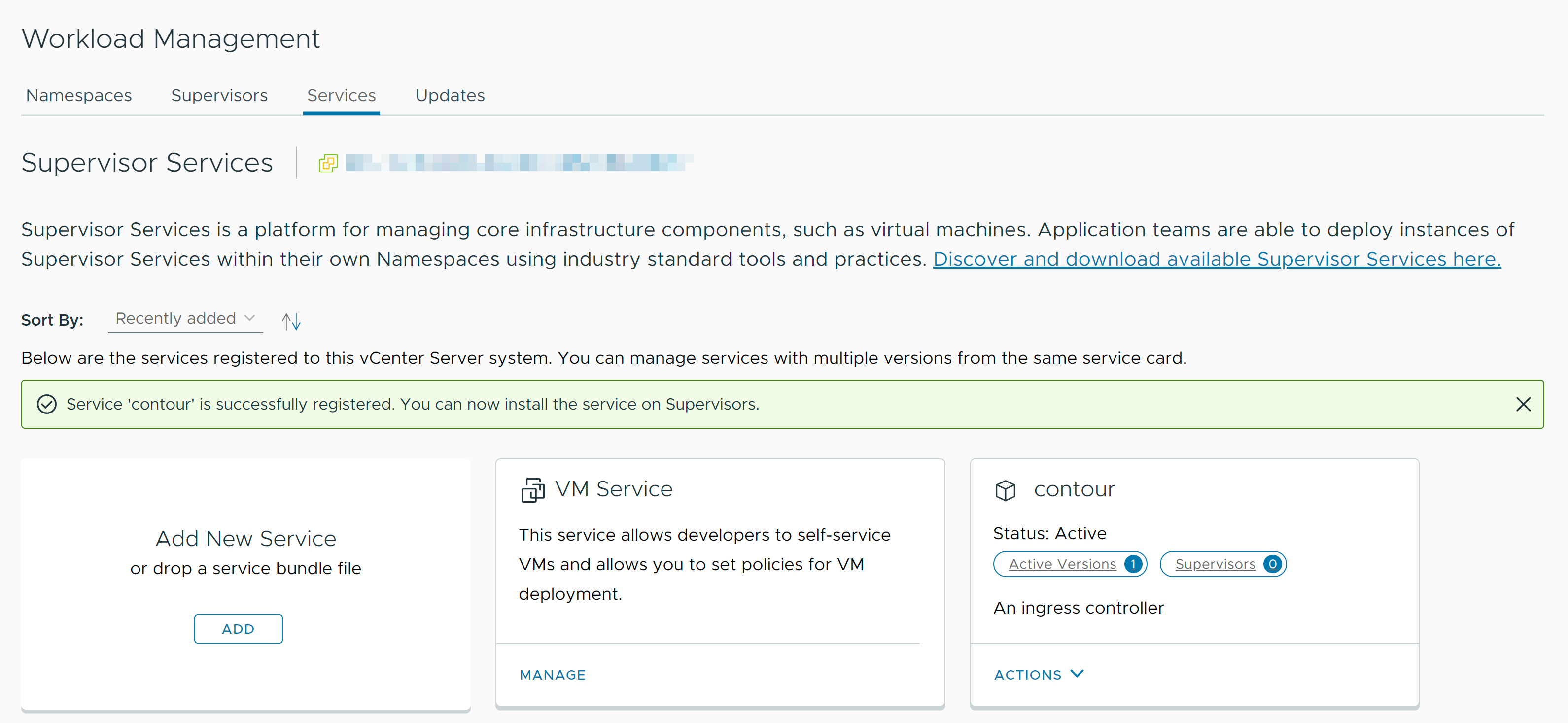
- Contour Operator가 배포되었으니 감독자에 감독자 서비스를 설치할 수 있습니다
- Contour 서비스 카드에서 를 선택합니다.
- 감독자를 선택하고 YAML 서비스 구성에서 기본값을 변경하지 않고 contour-data-values.yml 파일의 컨텐츠를 복사하여 붙여넣습니다.
- 확인을 클릭합니다.
설치가 시작되면 Contour 서비스 카드에서
감독자 필드를 클릭하여 설치를 추적할 수 있습니다.
감독자 옆에 있는 숫자가 증가할 때까지 몇 초 정도 걸릴 수 있습니다. 서비스는 원하는 상태에 도달할 때까지 [구성 중] 상태입니다. 원하는 상태에 도달하면 서비스의 상태가 [실행 중]으로 변경됩니다.
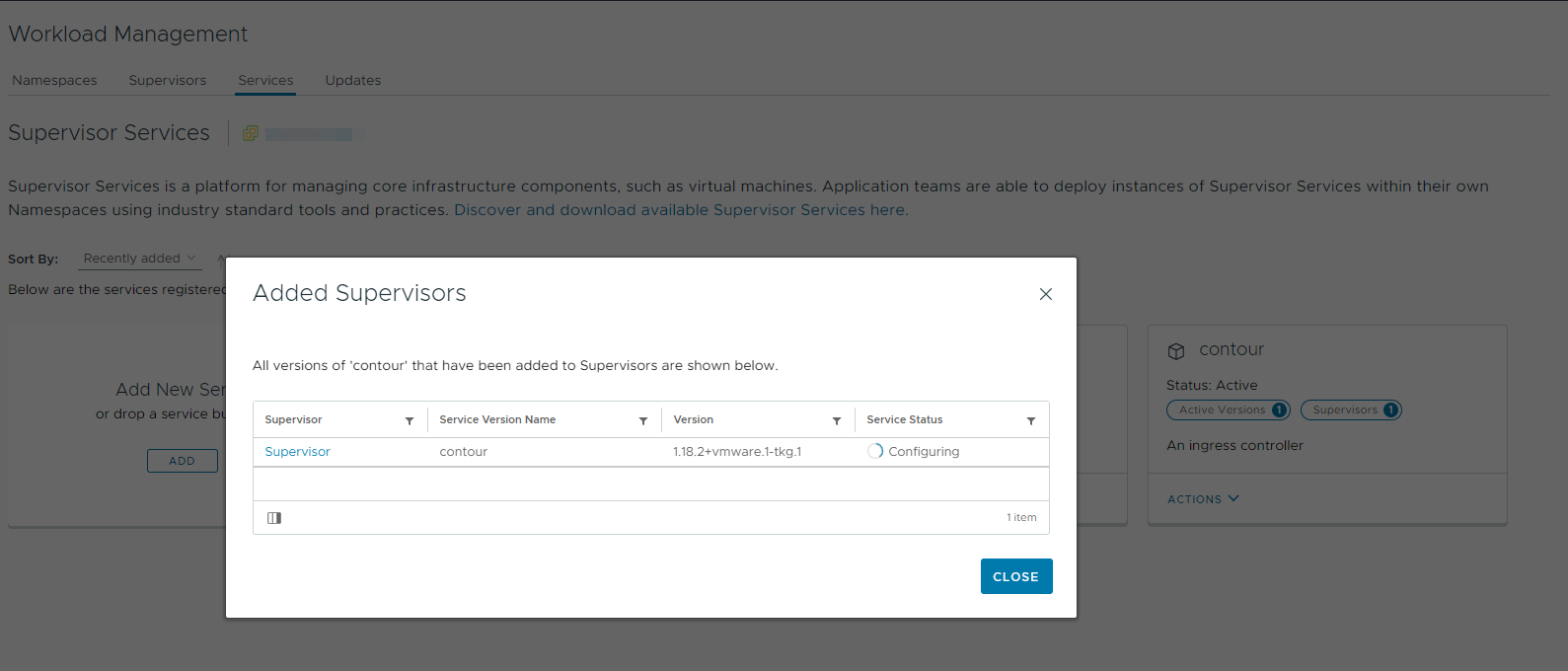
결과
Contour가 설치되면 서비스 인스턴스에 대해 생성된
vSphere 네임스페이스는 물론 해당
vSphere 포드가 배포됩니다.
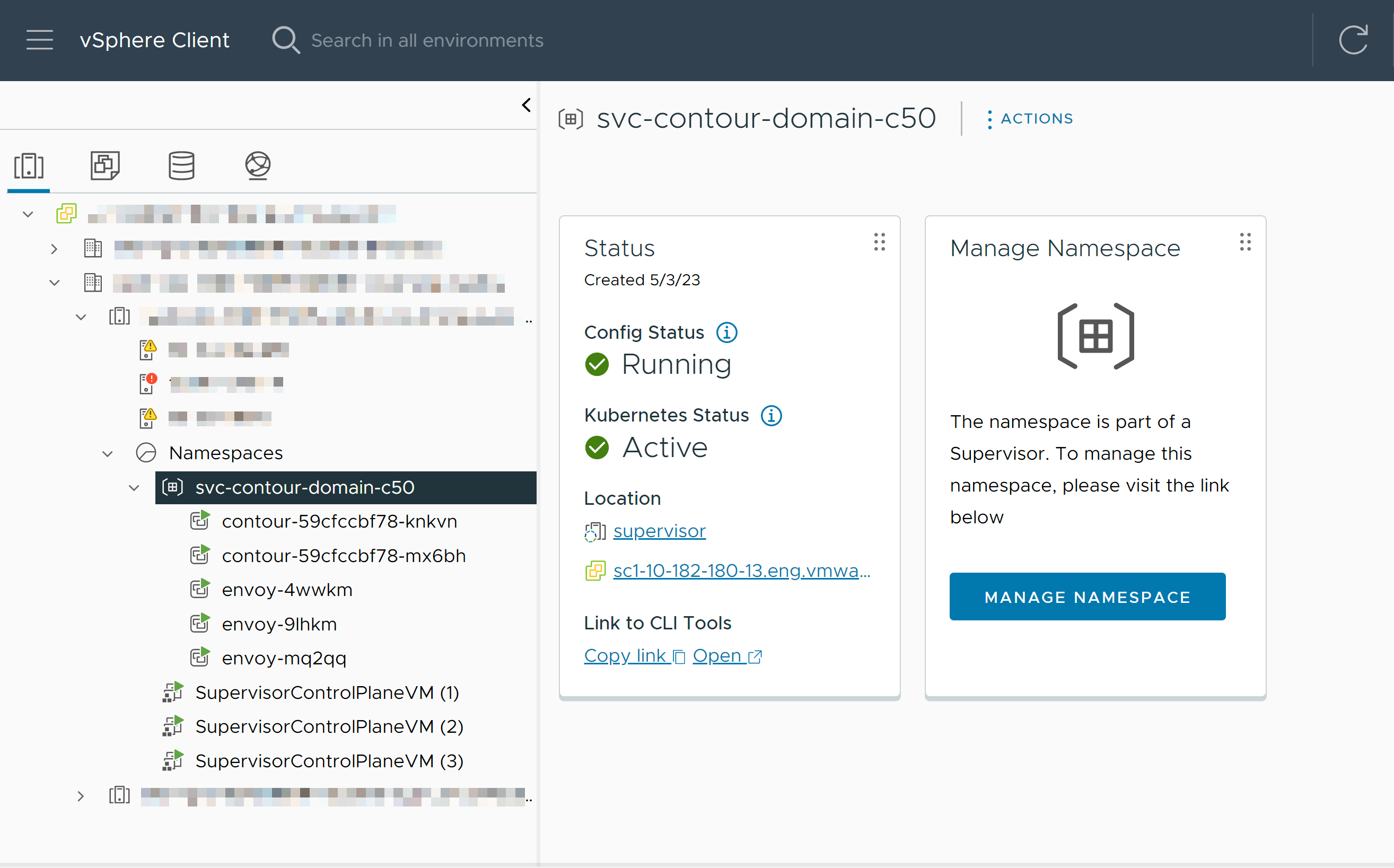
감독자로 구성된 외부 DNS 서버의 도메인 이름에 매핑할 수 있는 엔보이 서비스의 IP 주소를 볼 수도 있습니다. 매핑을 사용하여 Contour를 통해 애플리케이션에 수신을 제공할 수 있습니다. Contour vSphere 네임스페이스의 네트워크 옵션에서 엔보이 IP 주소를 볼 수 있습니다: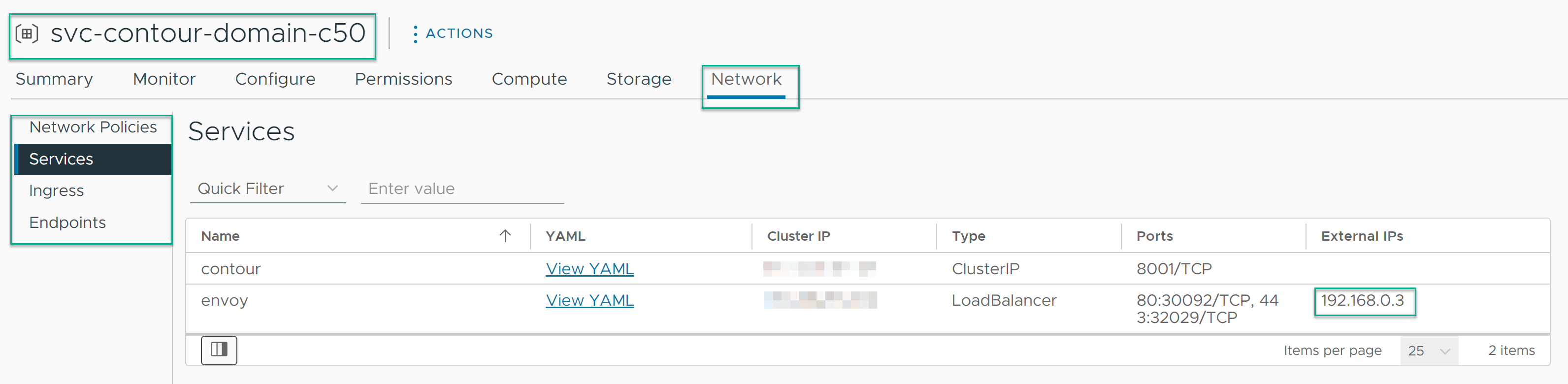
다음에 수행할 작업
Harbor를 감독자 서비스로 사용하여 워크로드에 대한 레지스트리를 제공하려는 경우 서비스를 설치하고 워크로드에 사용하도록 구성할 수 있습니다. vSphere IaaS control plane의 감독자에 Harbor 설치 및 구성의 내용을 참조하십시오.